在之前的文章中,特别是关于 为 Windows 创建 USB 密码恢复,我评论了一个有趣的技术,可以轻松获取存储在计算机本地浏览器、Wi-Fi 网络、电子邮件客户端、聊天、网络和其他程序中的密码。 这只需连接我们之前配置的 USB 存储器,即可自动将这些敏感数据保存在同一设备上。
今天感谢来自 Hiber 在同一篇文章中,谁推荐我看一看 拉萨涅,一个我曾经诚实地阅读过的工具,但由于我的无知而忽略了。 然而,阅读更多关于它的开发并在多台计算机上测试它之后,它的效率,它所具有的潜力以及毫无疑问值得分享的东西都得到了证明。 这就是我决定把它写成教程的原因🙂
如何在 Windows 中使用 LaZagne
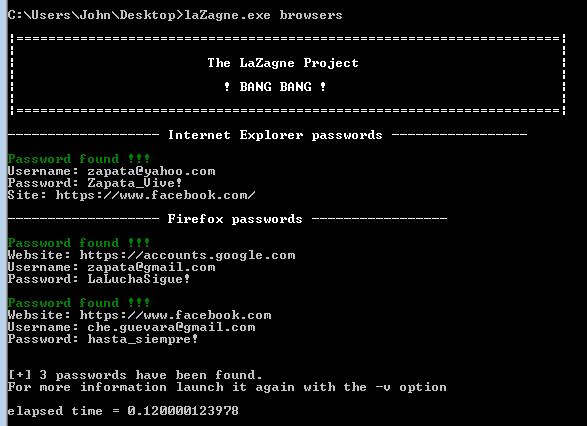
之前提到 LaZagne 是 Alessandro Zanni 用 Python 编程语言编写的一个实用程序,开源,其功能是 检索本地存储的密码 在 Windows 和 Linux 上,支持浏览器、数据库、邮件客户端、Wi-Fi 网络等。 它的使用完全是通过命令来实现的,让我们看看如何去做。
- 第一件事是下载 拉萨涅在撰写本文时,当前版本为 2.3.1。 我们下载文件 视窗.zip
- 我们解压缩它,里面只有一个可执行文件: 拉赞程序
LaZagne 快速使用模式
正如我之前提到的,这个工具是通过命令来使用的,所以假设我们的目标是 检索所有存储的密码,只有 2 个命令可供选择,这取决于哪一个最适合我们。
- 我们打开laZagne.exe的可执行文件所在的文件夹,然后同时按下 Shift键 我们做 右键单击 文件夹中的任何位置。
- 上下文菜单中将出现一个“在此处打开命令窗口”选项,我们选择它。
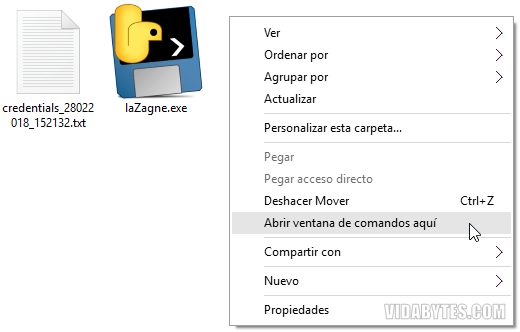
在将打开的命令窗口中,如果我们想要的是直接 恢复所有现有密码,我们编写或右键单击以下命令:
laZagne.exe 全部
搜索和恢复将立即开始并显示在同一控制台上。
补充上述,我们有以下命令,除了自动恢复所有密码外, 保存到文本文件 (.txt), 在与 LaZagne 可执行文件相同的文件夹中。 如上图所示,带有各自的日期和时间。
laZagne.exe all -on
LaZagne 高级使用模式
尽管前面的命令允许我们快速轻松地获取凭据(密码),但 LaZagne 为我们提供了其他特定操作的命令,如果我们需要的话。 这些是:
- 静默模式(命令窗口中不会显示任何内容):
laZagne.exe 全部 -quiet -oA
使用此命令,密码会自动保存在 .txt 和 .json 文件中。
- 得到帮助:
拉扎涅.exe -h
laZagne.exe 浏览器 -h - 将密码保存到文件中(-oN 表示普通 txt,-oJ 表示 Json,-oA 表示两者):
laZagne.exe all -on
laZagne.exe all -oA -output C:\Users\yourusername\Desktop - 运行特定的软件脚本:
laZagne.exe 浏览器 -firefox
- 仅启动特定模块:
laZagne.exe 浏览器
- 获取 LaZagne 版本:
laZagne.exe – 版本
LaZagne 支持的软件
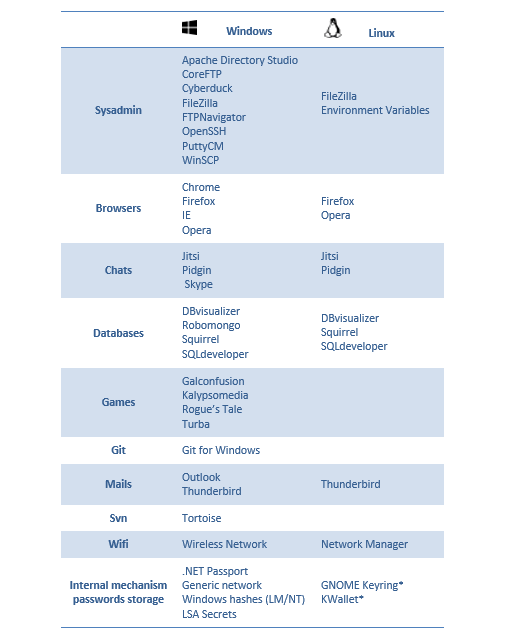
一切都很简单,没有搞砸,对吧? 😀如果您知道要向我们推荐的另一种替代工具,请在评论中与我们分享。
有趣的🙂
希望曼纽尔对你有用😀